Thường thì việc chia đôi màn hình trên máy tính sẽ cần tới những phần mềm hỗ trợ hay thậm chí là những thiết bị chuyên dụng. Tuy nhiên, nếu bạn muốn chia nhiều màn hình trên Google Chrome thì rất đơn giản, khỉ chỉ cần cài đặt tiện ích Split Tabs.
Split Tabs sẽ chia trình duyệt Chrome thành nhiều màn hình với các kích thước khác nhau, hoặc các kiểu chia khác nhau tùy theo nhu cầu của người dùng. Nếu ai thường xuyên phải quản lý nhiều việc trên máy tính, thì có thể chia nhiều màn hình trên Chrome với các làm vô cùng đơn giản.
Hướng dẫn chia màn hình Chrome bằng Split Tabs
Bước 1:
Trước hết bạn tải tiện ích Split Tabs theo link bên trên rồi tiến hành cài đặt như thông thường trên trình duyệt Chrome.
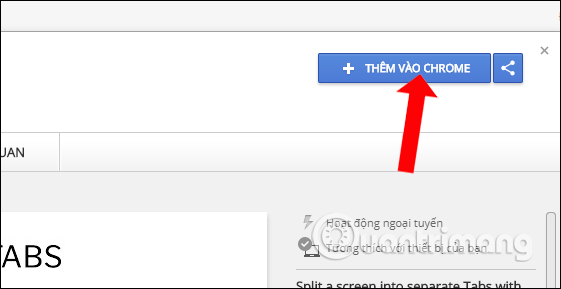
Bước 2:
Khi cài đặt thành công sẽ xuất hiện biểu tượng tiện ích ở cuối thanh truy cập địa chỉ. Click vào đó sẽ thấy danh sách phím tắt chia màn hình, click Lets go!.
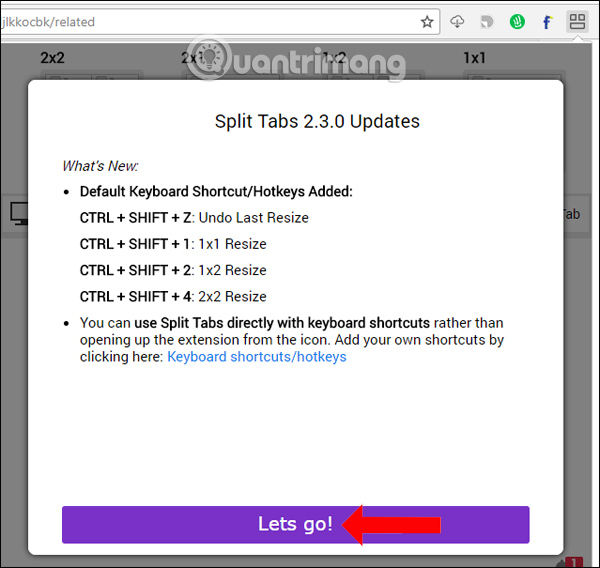
Tiện ích sẽ đưa ra những thông báo tới người dùng, nhấn I understand để tiếp tục.
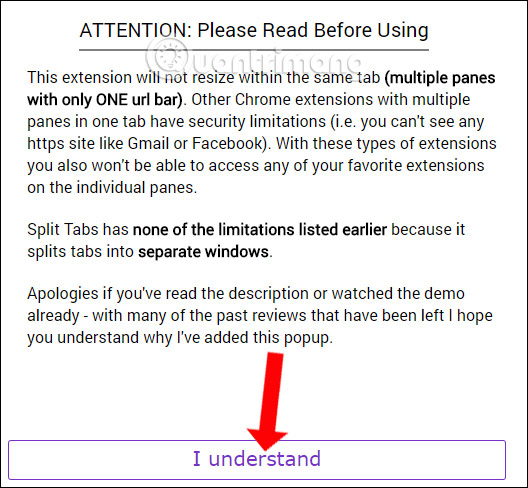
Bước 3:
Khi sử dụng lần đầu, tiện ích Split Tabs sẽ đưa những gợi ý kiểu chia màn hình kèm theo hình ảnh xem trước, như 2x2, 2x1, 1x2 hoặc 1x1. Chúng ta có thể dựa vào những kiểu xem trước này để lựa chọn kiểu màn hình nào mà mình muốn chia.
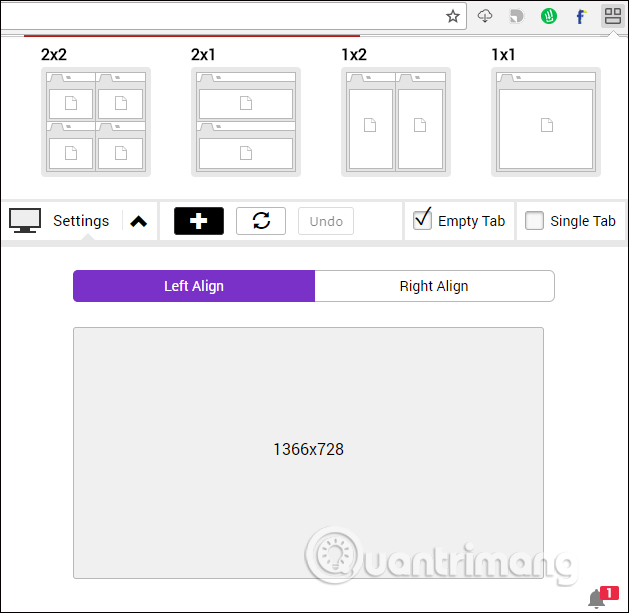
Chẳng hạn tôi sẽ chia màn hình kiểu 2x2 và sẽ được 4 màn hình nhỏ như dưới đây.
Lúc đó các màn hình sẽ chia thành từng tab riêng biệt khác nhau và được thu nhỏ theo đúng màn hình mà người dùng đã chọn. Như vậy, chúng ta có thể dễ dàng điều chỉnh trong từng tab như khi duyệt web thông thường, hoặc có thể tắt 1 trong những tab này đi.
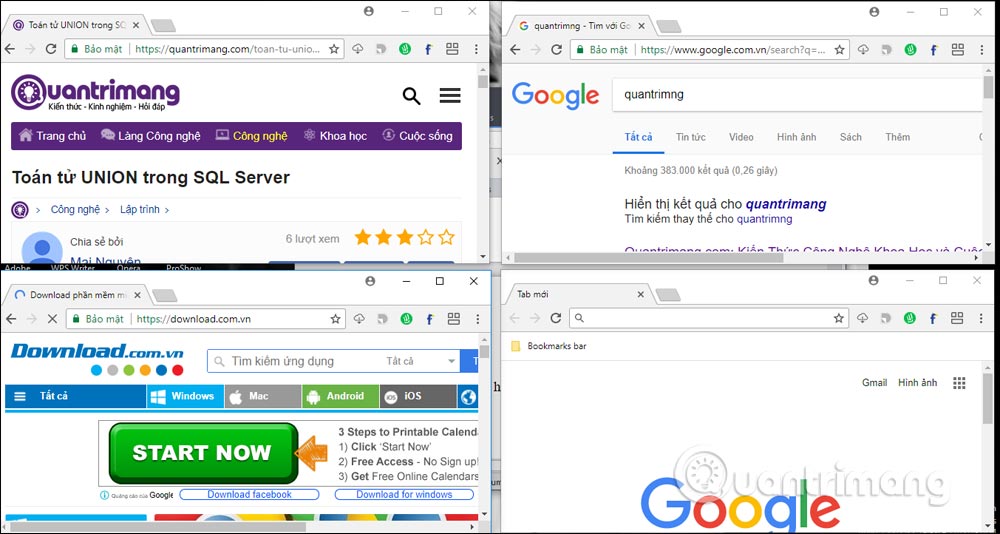
Bước 4:
Ngoài việc đưa danh sách gợi ý kiểu chia màn hình, tiện ích Split Tabs còn hỗ trợ việc người dùng tự thiết kế layout kiểu chia màn hình. Tại giao diện tiện ích nhấn vào biểu tượng dấu cộng.
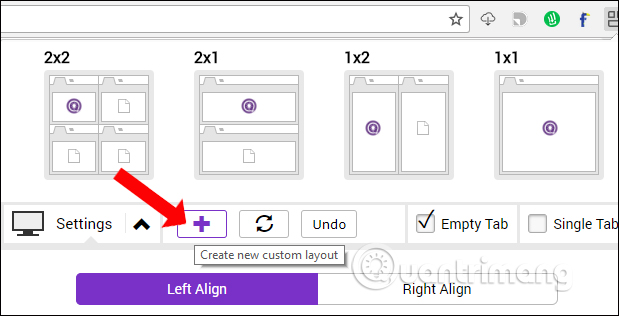
Bước 5:
Trong mục Fixed, người dùng có thể điền số cột tại columns, số dòng tại rows muốn chia màn hình. Có thể xem trước kiểu màn hình chia ở bên cạnh. Nếu muốn sử dụng kiểu chia màn hình tự tạo này nhấn Save.
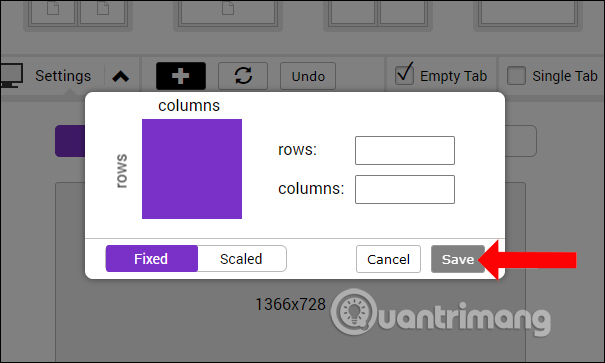
Chẳng hạn tôi sẽ chia màn hình theo kiểu 2x3 và sẽ được kết quả như hình dưới đây. Nghĩa là 2 cột và 3 cột mỗi hàng.
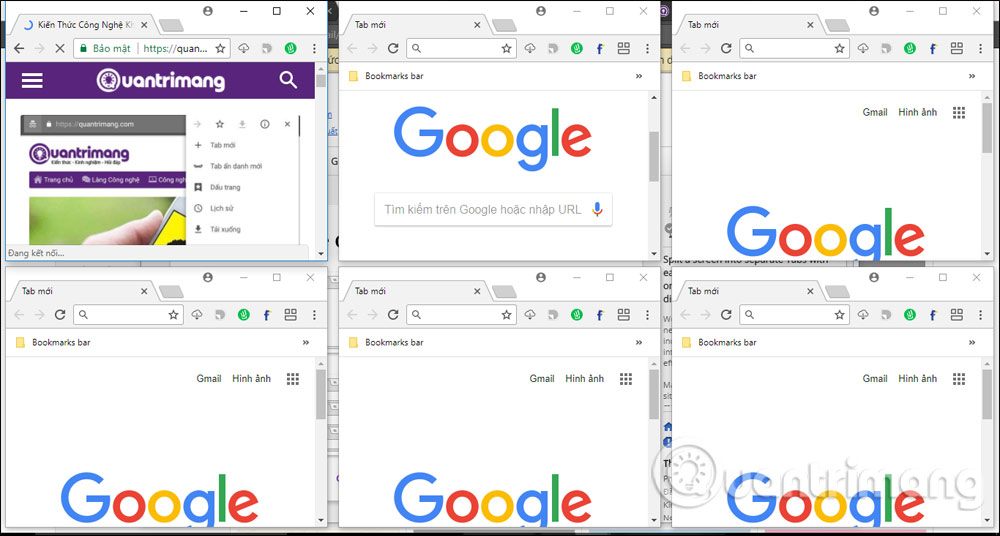
Nếu không muốn dùng kiểu chia màn hình này trên Chrome, nhấn dấu X để xóa kiểu chia màn hình đó.
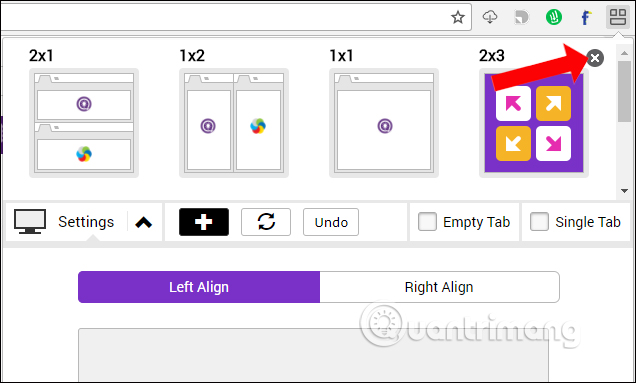
Bước 6:
Ngoài ra, tiện ích Split Tabs còn cung cấp tùy chọn điều chỉnh màn hình. Với Empty tab, những tab trống sẽ tự động mở để hoàn thành kiểu màn hình mà người dùng chọn lựa, trong trường hợp không đủ số tab trong layout.
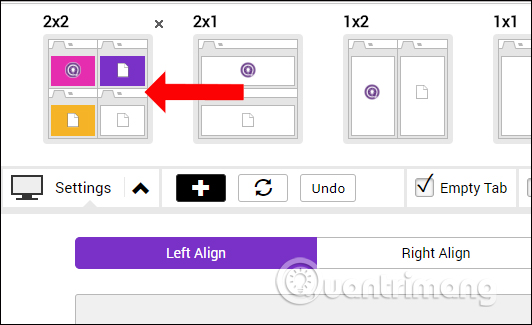
Còn Single tab, các tab sẽ không bị chia nhỏ và mà vẫn gộp chung 1 cửa sổ và được thu nhỏ lại để bạn có thể làm việc trên máy tính.
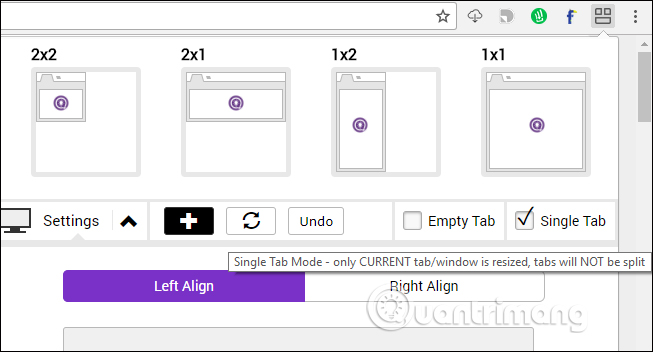
Tiện ích Split Tabs mang tới công cụ chia màn hình trên Google Chrome, hỗ trợ người dùng xử lý công việc nhanh chóng hơn với các tab riêng biệt, hoặc làm việc cùng lúc trên trình duyệt Chrome và máy tính. Chúng ta có thể dựa vào những kiểu chia màn hình có sẵn, hoặc tự tạo kiểu chia màn hình theo nhu cầu sử dụng của mỗi người.
Chúc các bạn thực hiện thành công!

